



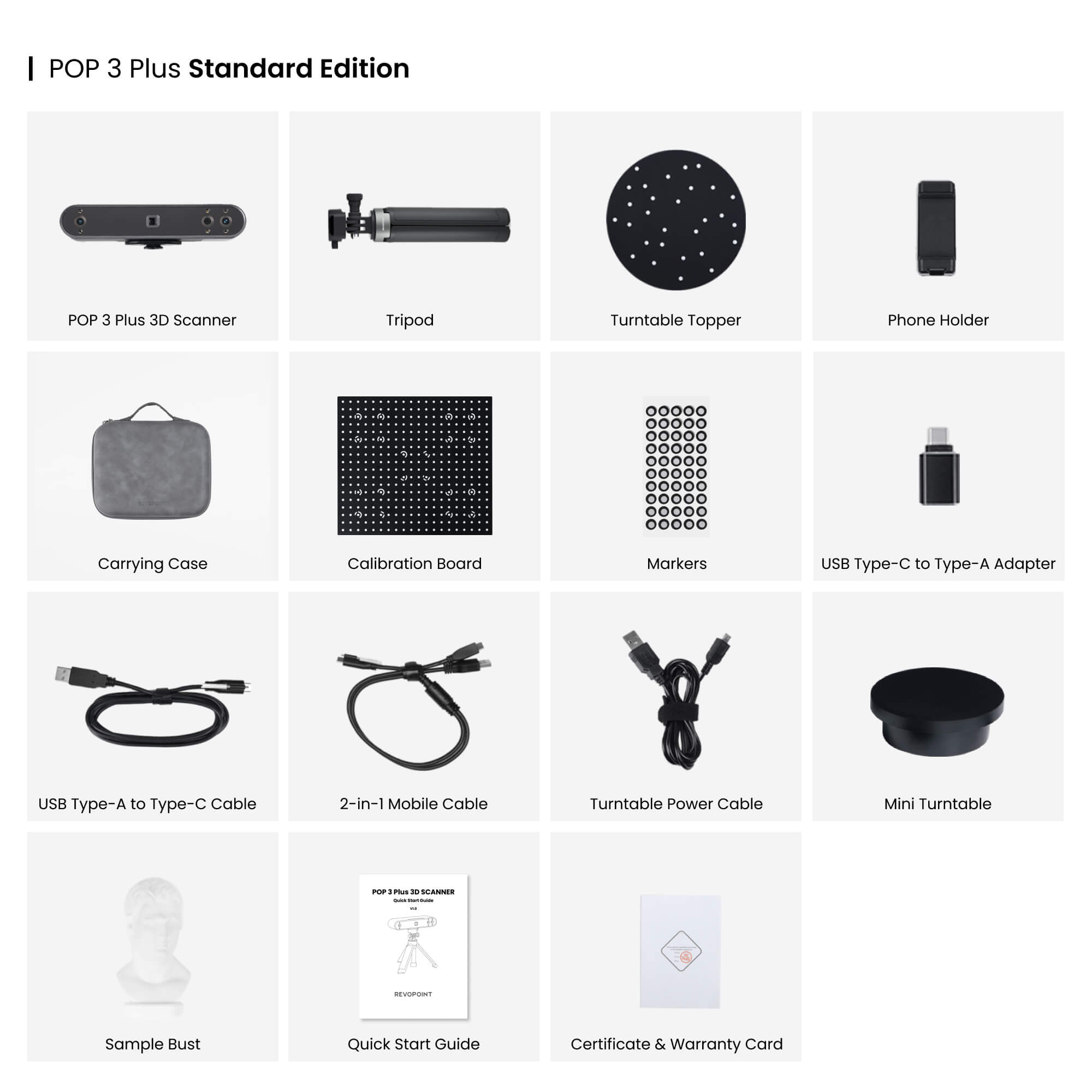
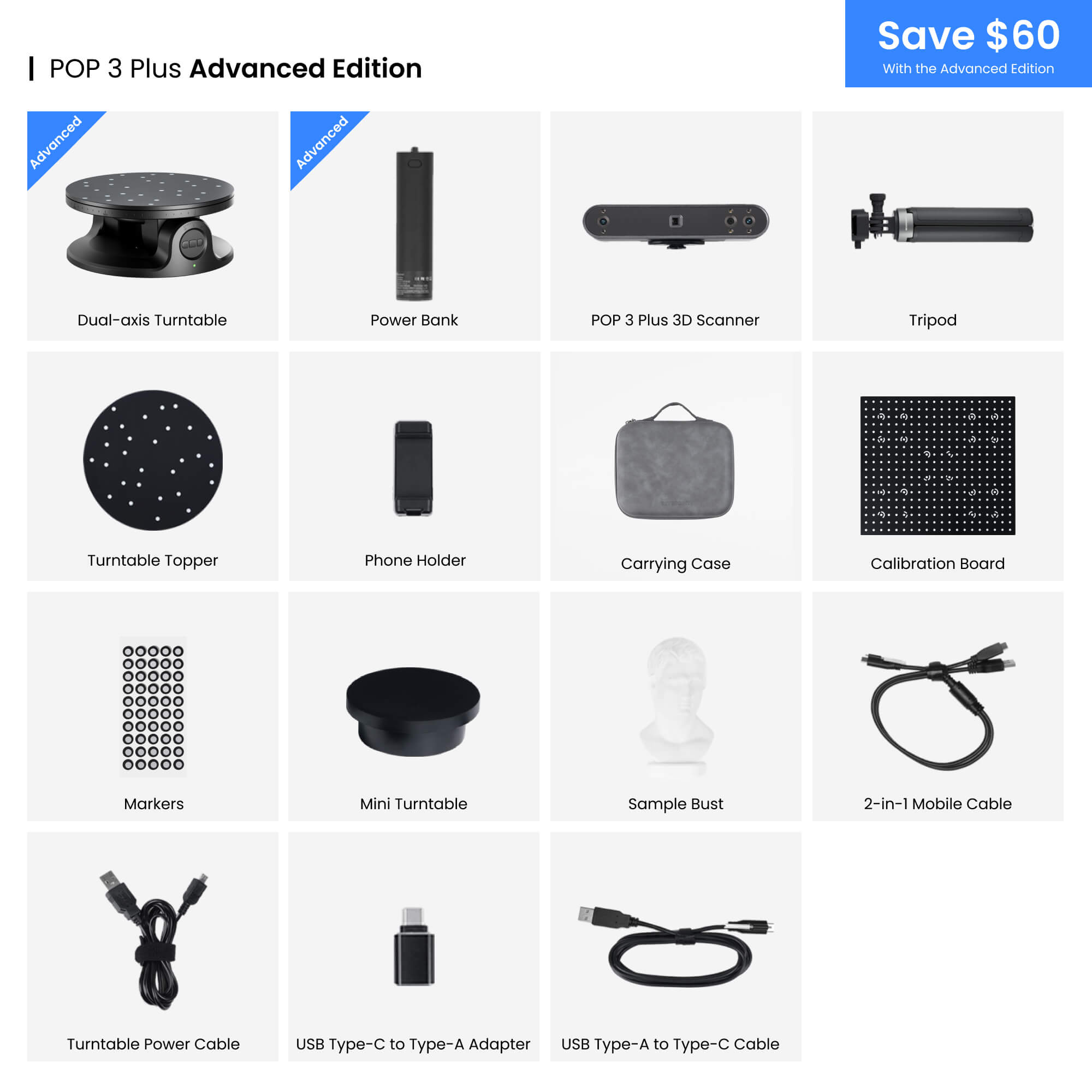
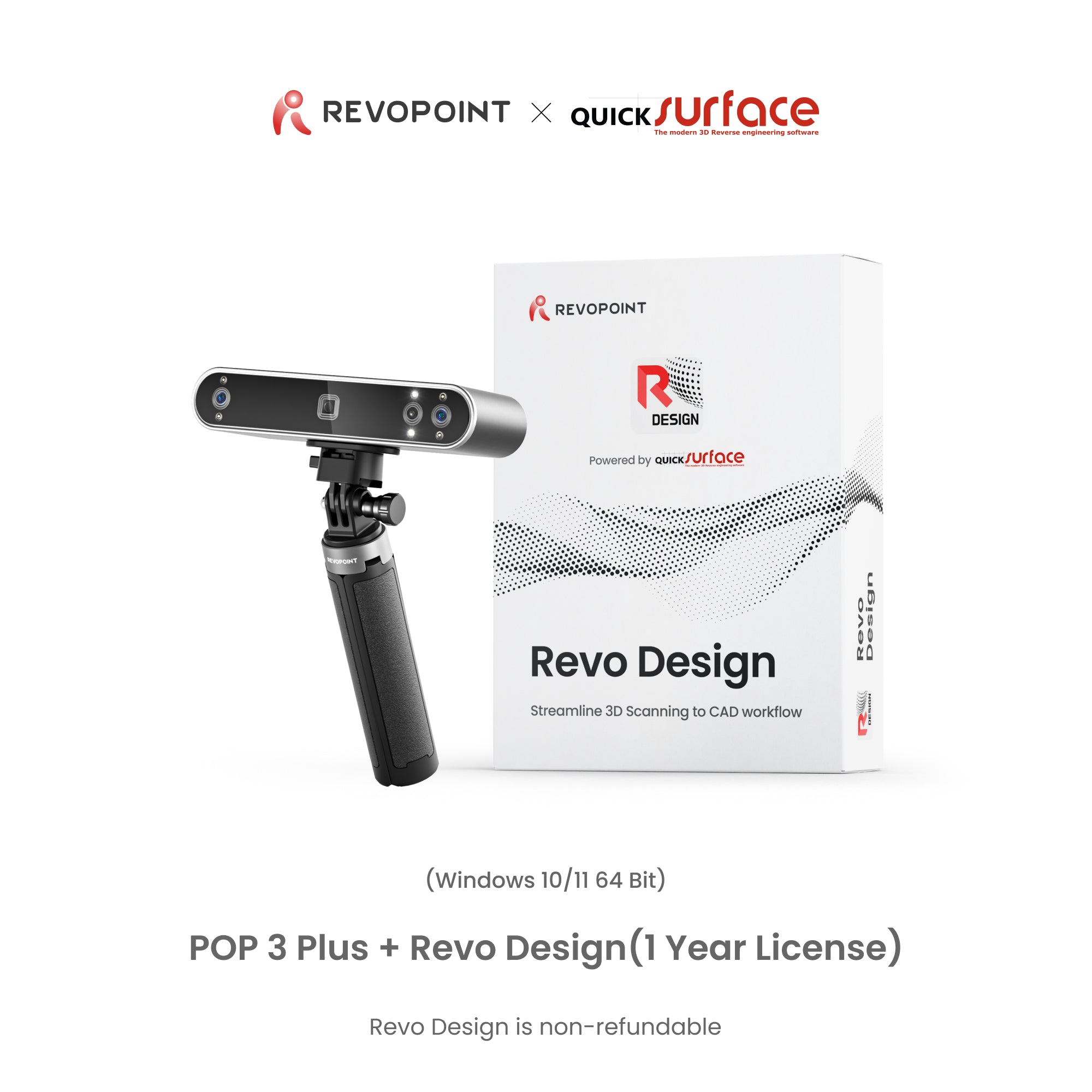
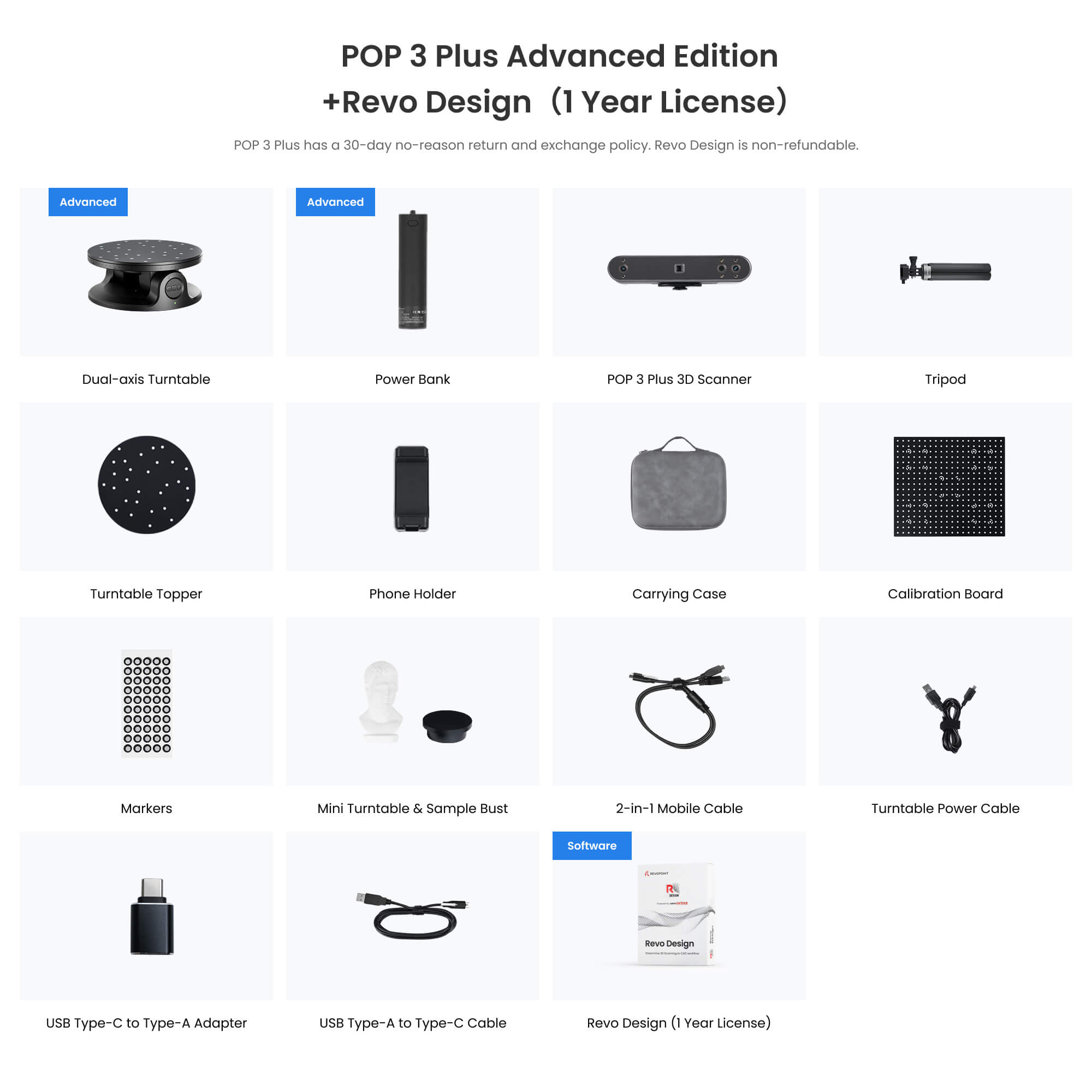
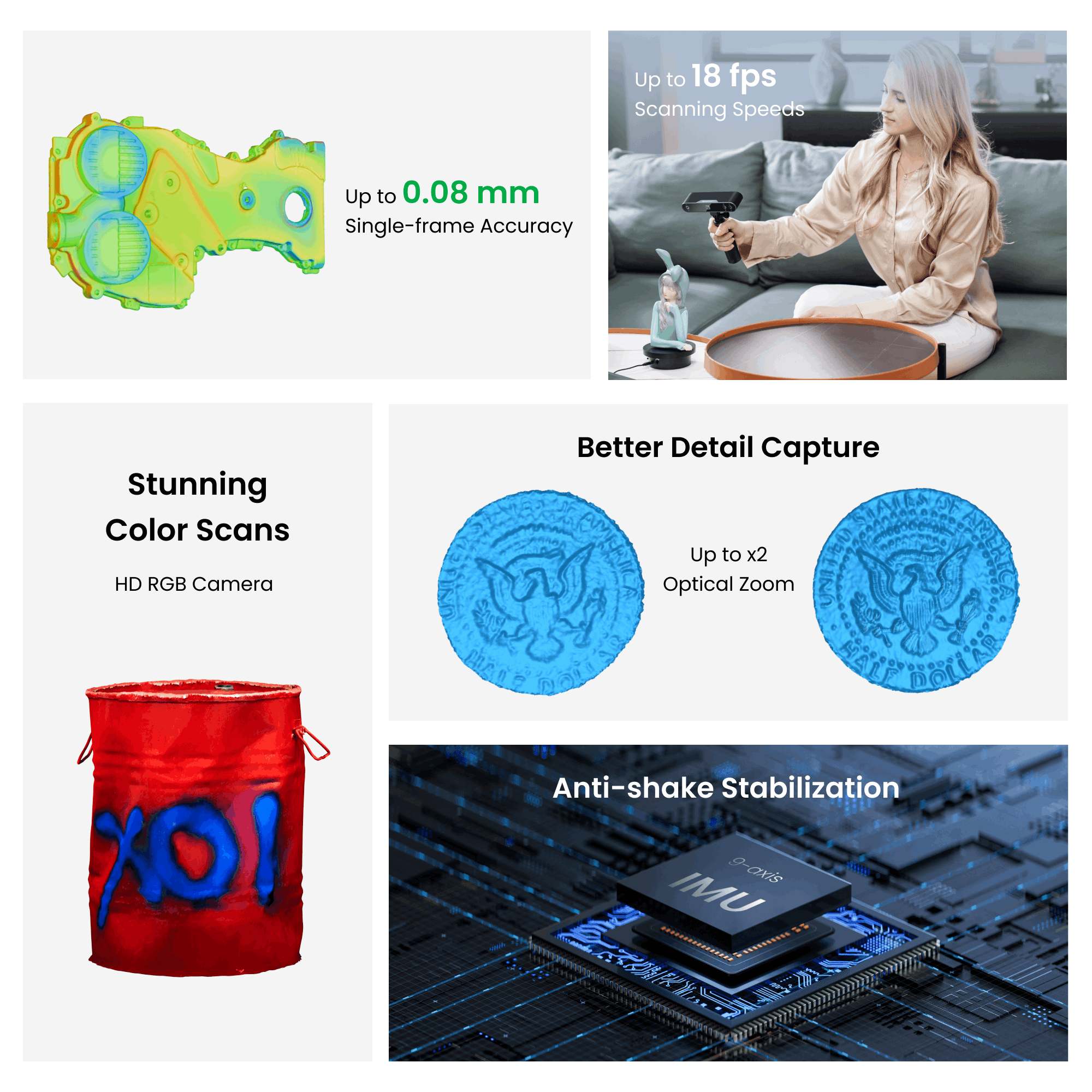
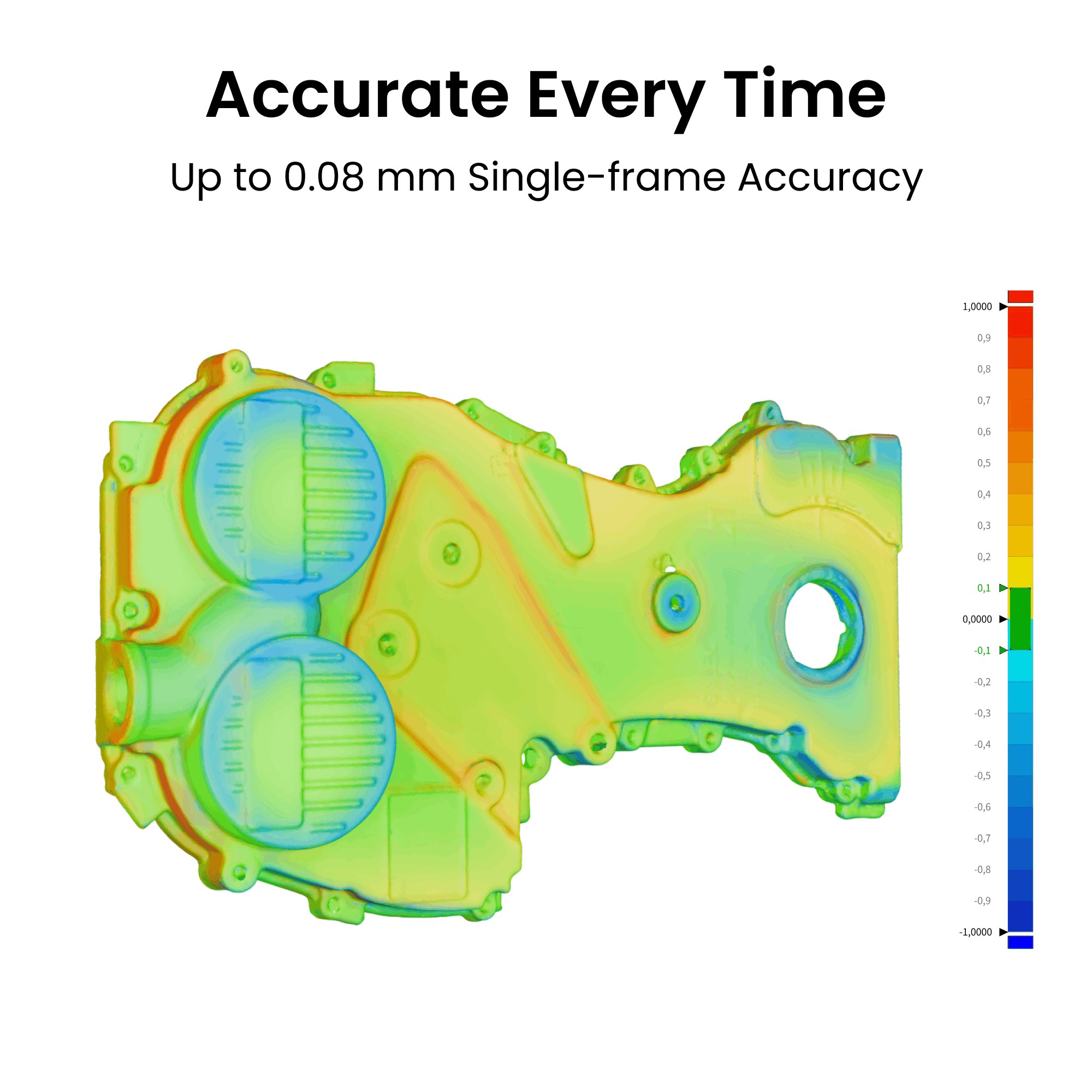
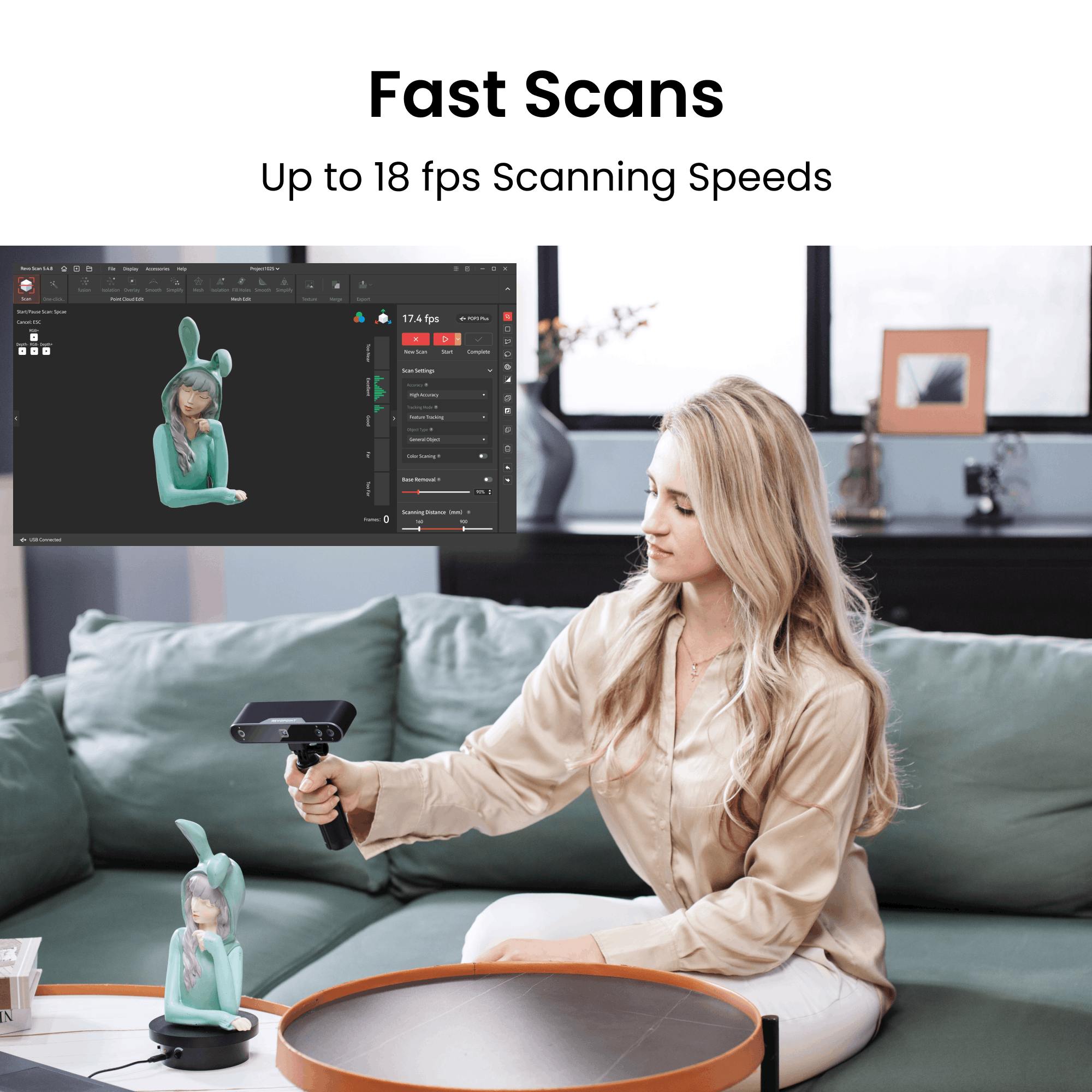
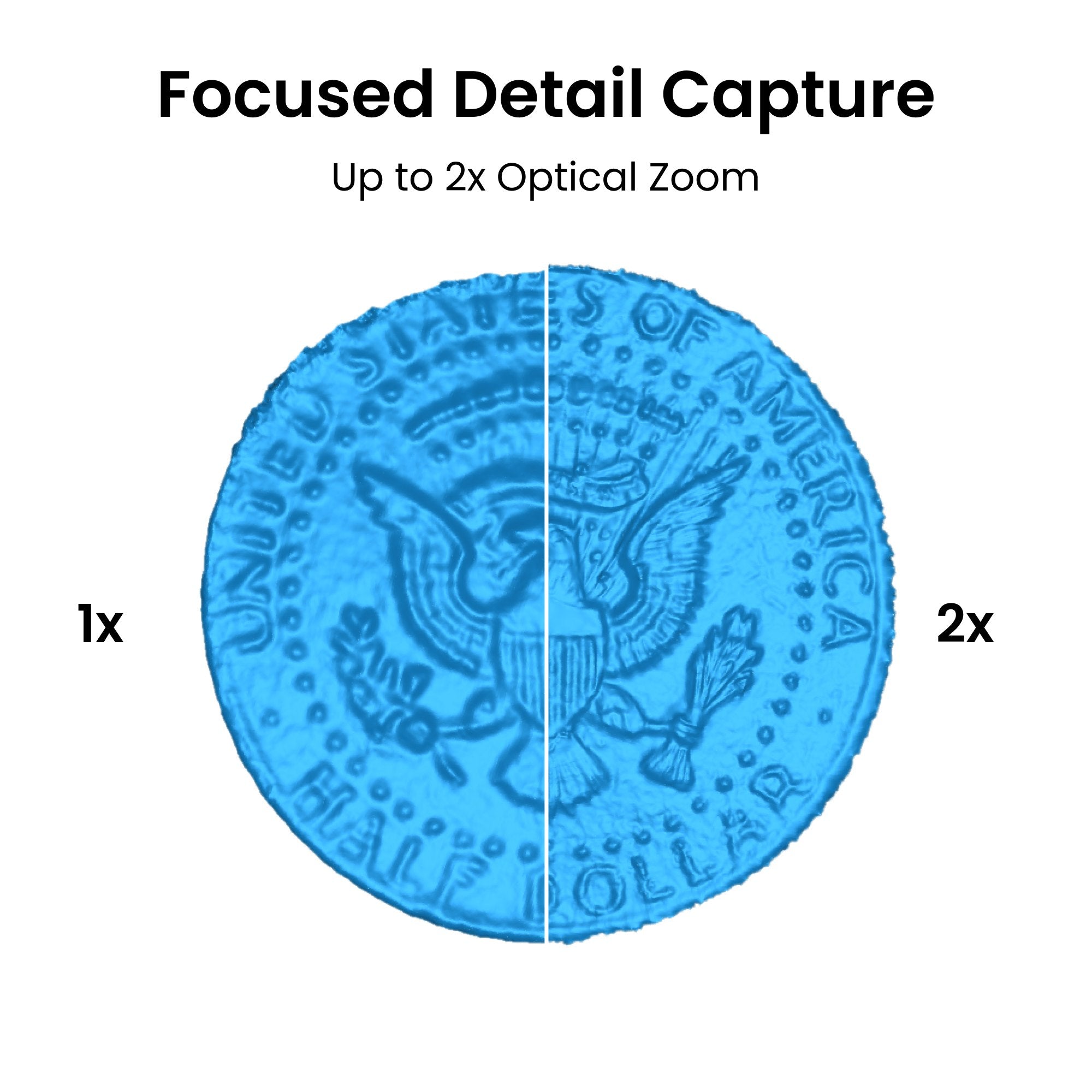
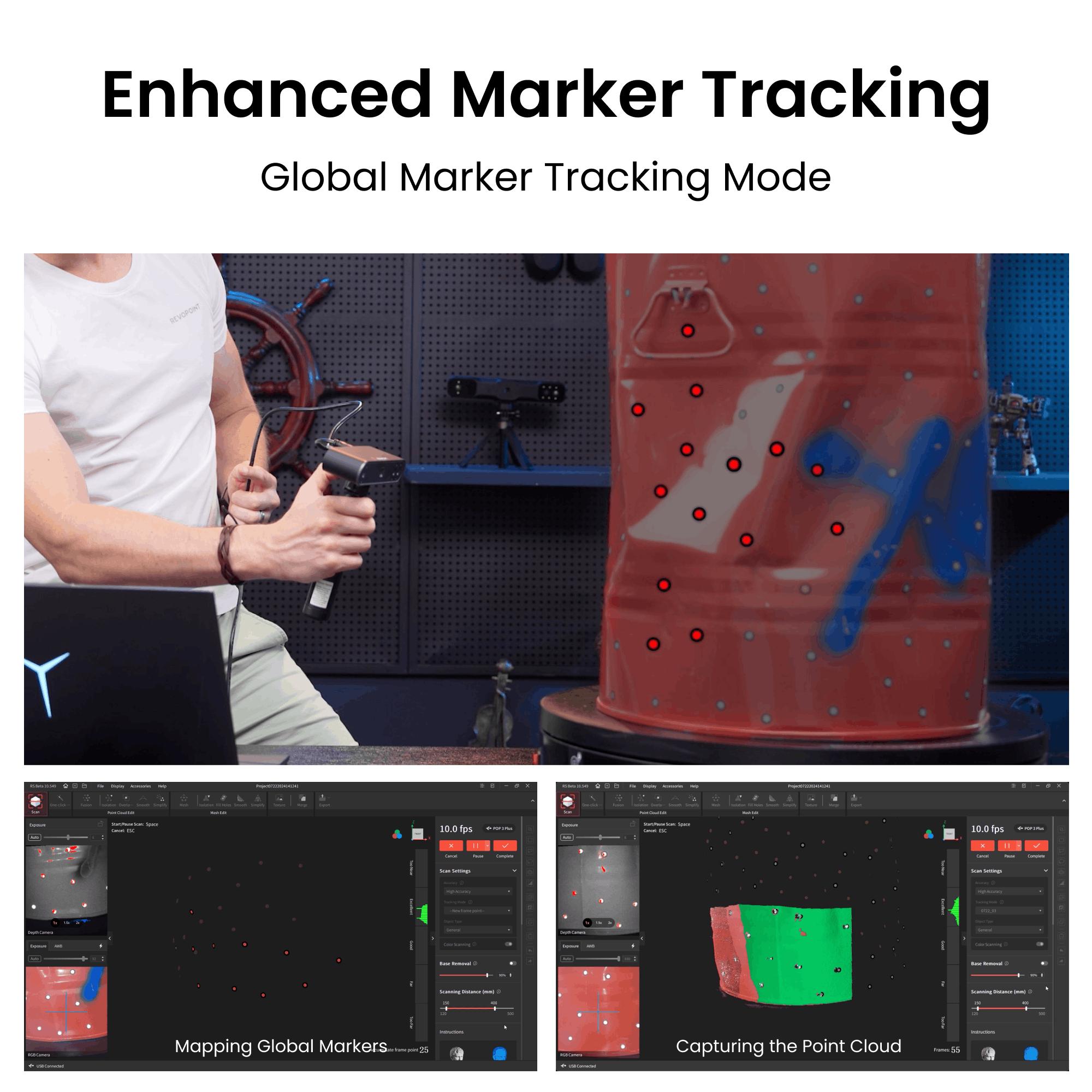
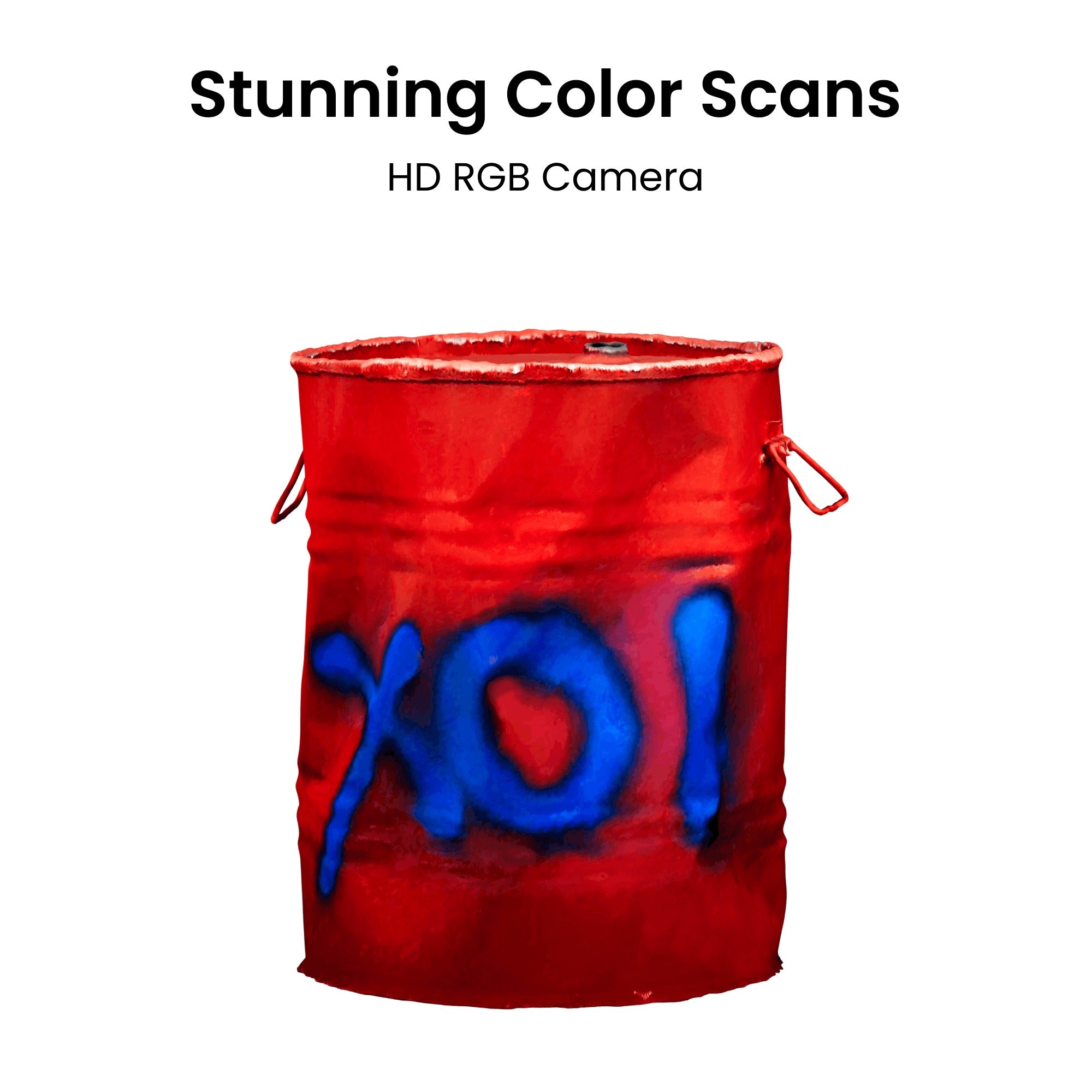

- Photos
- Videos
- Models
Kosteneffektiv
Am besten für mittelgroße Objekte
Tragbar
POP 3 Plus: The Handheld 3D Scanner with Color Scans - Revopoint
· Einzelbild-Genauigkeit bis zu 0,08 mm
· Scangeschwindigkeiten von bis zu 18 fps
· Optischer Zoom bis zu 2×
· Neuer Modus für globale Marker-Tracking
· HD RGB-Kamera für bessere Farberfassung
· 9-Achsen-IMU
📩 Activation code is sent via email after purchasing the software bundle. 📬
Free shipping for most 3D scanners, 3-5 days fast receipt. Software is non-refundable, fast digital delivery via email.

Jedes Detail optimiert
Der POP 3 Plus aktualisiert die POP-Serie mit 20 % besserer Genauigkeit und Präzision und mit einem zusätzlichen, optischen Zoom. Egal, ob Sie ein genaues 3D-Modell für den 3D-Druck, die Animation, Reverse Engineering, Fahrzeugmodifikationen oder als 3D-Gesichtsscanner benötigen, er ist bereit, Ihnen zu helfen.
Immer genau




Erfassen Sie feinere Details
Neuer optischer Projektorzoom (bis zu 2x Zoom)




Besseres Marker-Tracking
Globaler Referenzpunktverfolgungsmodus


Vollfarbige 3D-Modelle
HD-RGB-Kamera
Blitz-LEDs für genaue Farberfassung




Tragbar und kompakt
Der Scanner wiegt nur 190 g


Reaktionsschnelle Bedientasten
Belichtung vermindern | Scans starten/anhalten | Belichtung erhöhen
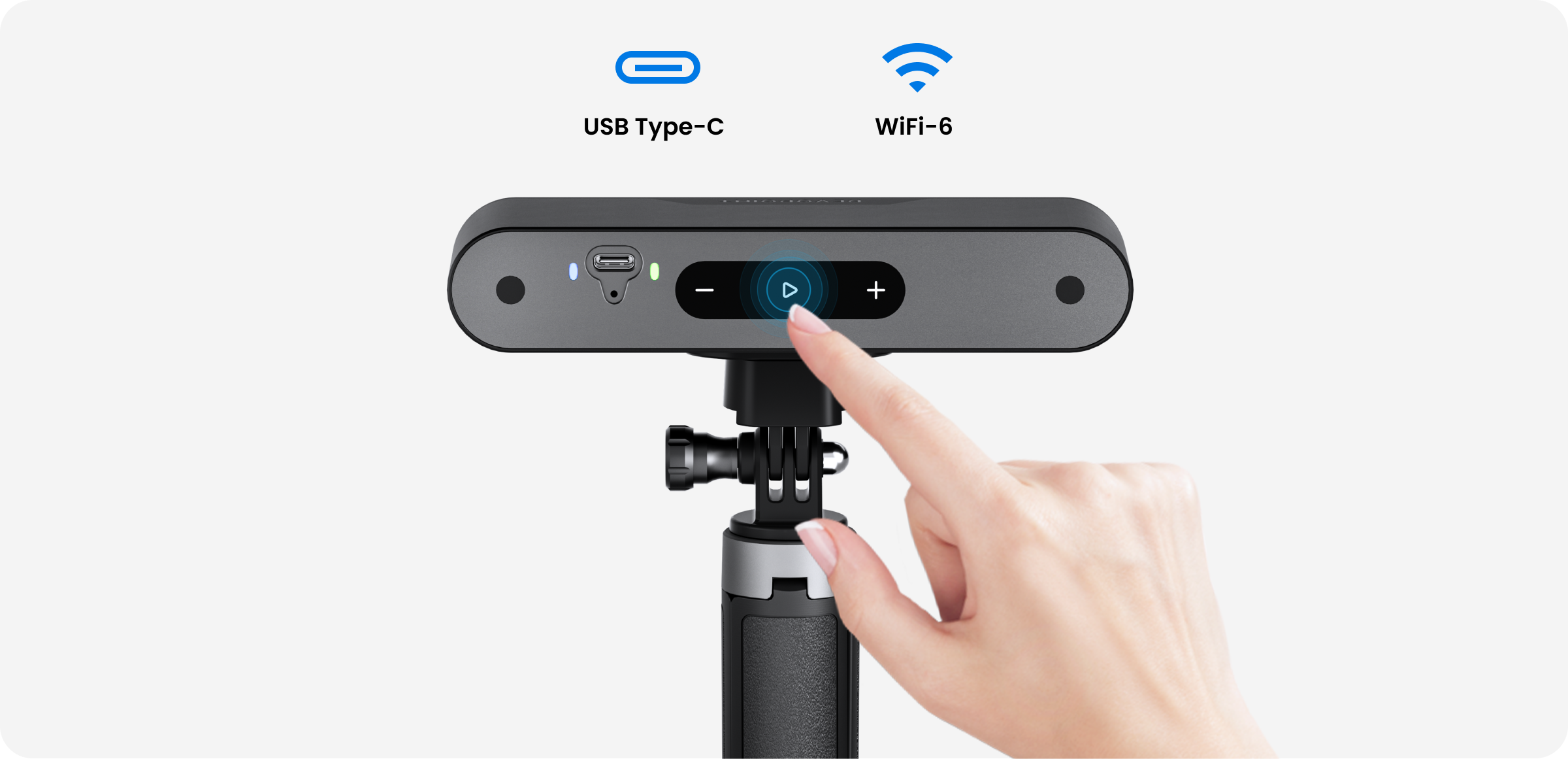
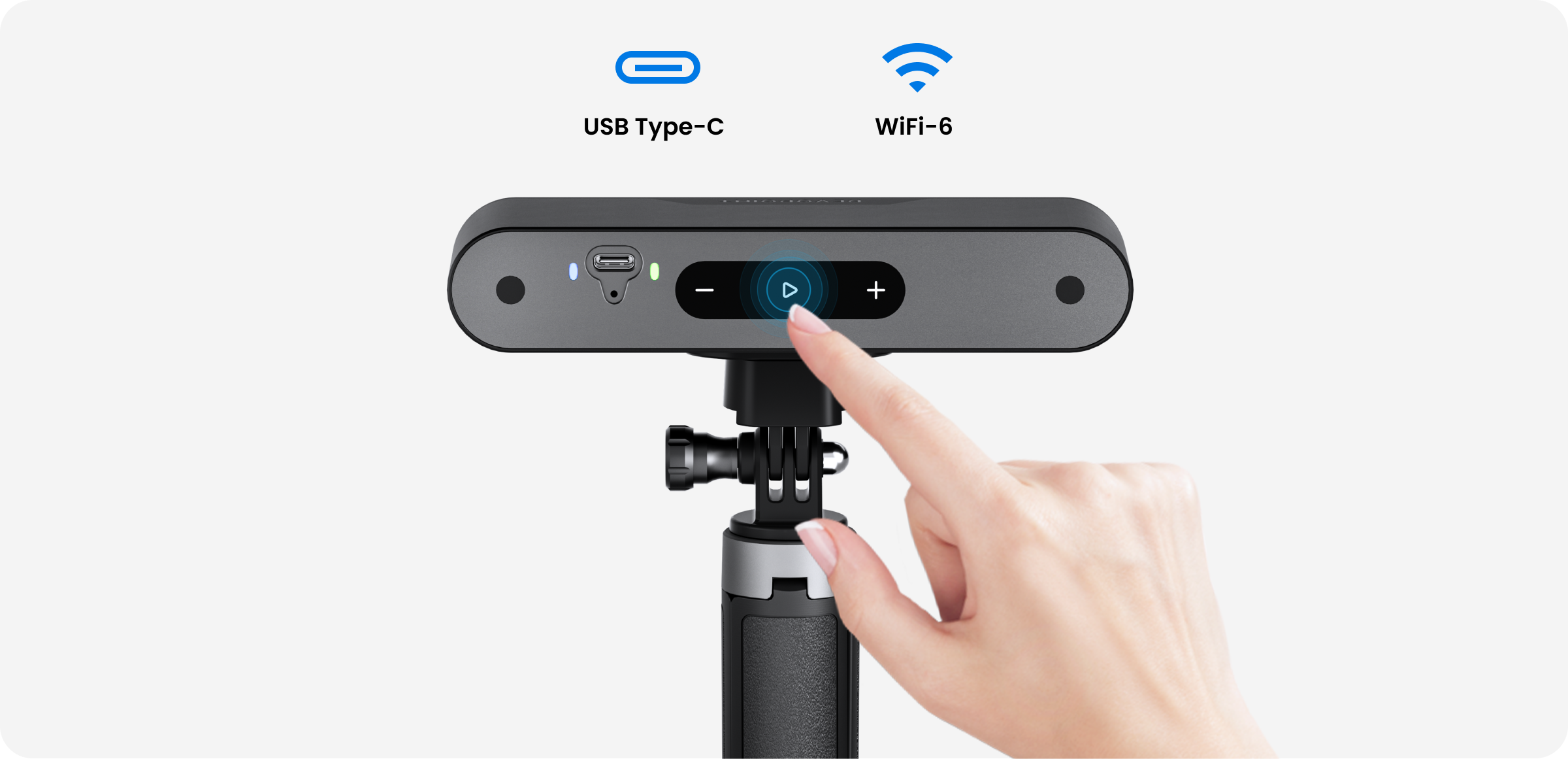
Leistungsfähige Software
Kompatibel mit iOS-, Android-, Windows- und macOS-Geräten.
Unterstützt die Dateiformate STL, PLY, OBJ, ASC, 3MF, GLTF und FBX für die
Kompatibilität mit den meisten CAD-, 3D-Modellierungs- und Slicer-Softwares.


Erfahren Sie mehr >
Models Made With POP 3 Plus
Spezifikationen
Produktname
POP 3 Plus 3D Scanner
Technologie
Strukturiertes Infrarot-Licht mit zwei Kameras
Einzelbild-Genauigkeit, bis zu
0,08 mm
Einzelbildpräzision, bis zu
0,04 mm
Scangeschwindigkeit, bis zu
18 fps
Abstand der verschmolzenen Punkte, bis zu
0,05 mm
Einzelner Erfassungsbereich bei geringstem Abstand
61 x 68 mm bei 150 mm
Einzelner Erfassungsbereich bei weitester Entfernung
244 x 180 mm bei 400 mm
Typ des Scannens
Handheld und Desktop
Arbeitsabstand
150 ~ 400 mm
Minimales Scanvolumen
20 x 20 x 20 mm
Maximales Scanvolumen
2 x 2 x 2 m
Zusätzliche Beleuchtung
Infrarot-Aufheller, weiße Blitz-LEDs
Winkelbetrachtungsfeld, H × V
40 x 25°
CPU
2 Kerne, 1.6GHz
Positionssensoren
9-Achsen-IMU
Gewicht des Scanners
190 g
Abmessungen(L x B x H)
153 x 45 x 29 mm
Verfolgungsmethoden
Merkmal, Marker, Globaler Marker
Tasten
3
Anschluss-Typ
USB Typ-C
Leistungsanforderungen
DC 5V, 1A
Wi-Fi
6
Bluetooth
4.1
Scannen von Spezialobjekten
Verwenden Sie Scan-Spray für transparente, dunkle oder stark reflektierende Objekte
Scan-Umgebung
Im Innen- und Außenbereich
Druckfertige 3D-Modelle
Ja
Ausgabeformate
PLY, OBJ, STL, ASC, 3MF, GLTF, FBX
Benutzer-Rekalibrierung
Ja
Unterstützte Zubehörteile
Großer Drehtisch, Zweiachsiger-Drehtisch, Handstabilisator, Powerbank, Mobiles Kit
Kompatible Systeme
Windows 10/11 (64-Bit), Android, iOS, macOS 11.0 oder besser
Projektionslichtart
Klasse 1 Infrarotlicht (Augensicher)
Minimale PC-Anforderungen
macOS
CPU: M1 Pro oder besser;
RAM ≥ 8 GB
Windows
CPU: Intel i7 12. Generation oder besser;
RAM ≥ 16 GB
Empfohlene PC-Anforderungen
macOS
CPU: M3 oder besser;
RAM ≥ 8 GB
Windows
CPU: Intel i9 11. Generation oder besser;
RAM ≥ 32 GB
Was ist in der Box enthalten?
POP 3 Plus Standard Edition

POP 3 Plus 3D-Scanner

Stativ
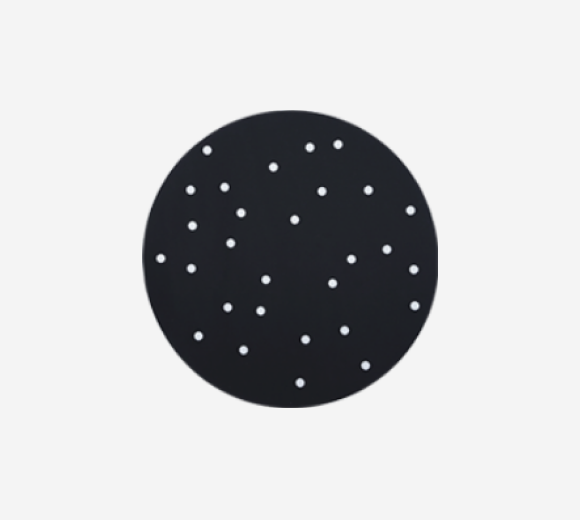
Drehscheibe Aufsatz

PhoneHandy-Halterung Holder

Tragetasche

Kalibrierungsbrett
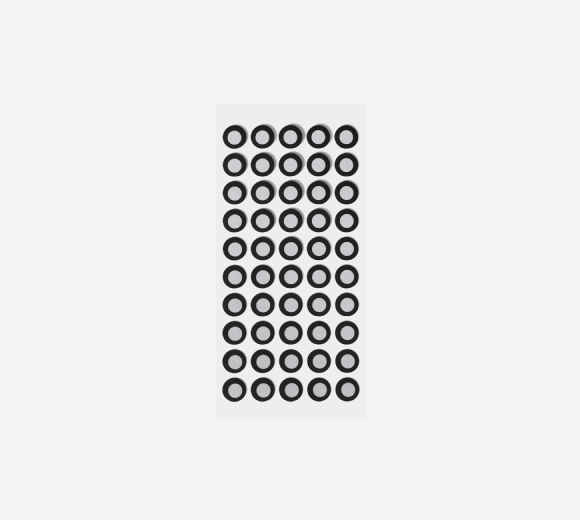
Marker x 500

USB-Typ-C-Adapter

USB Typ-A auf C Kabel

2-in-1-Mobilkabel

Drehscheibe USB-Kabel
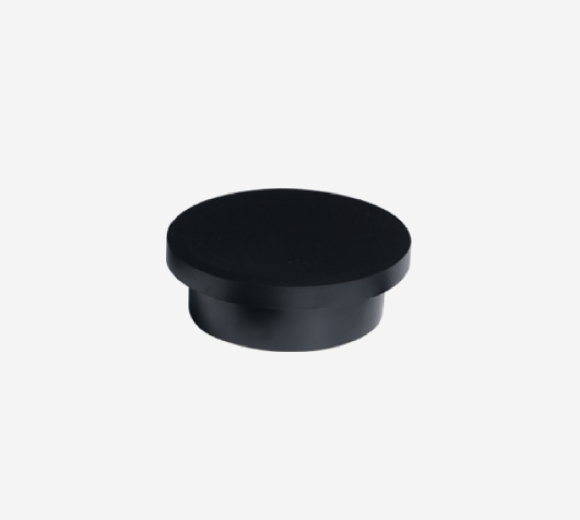
Mini-Drehscheibe
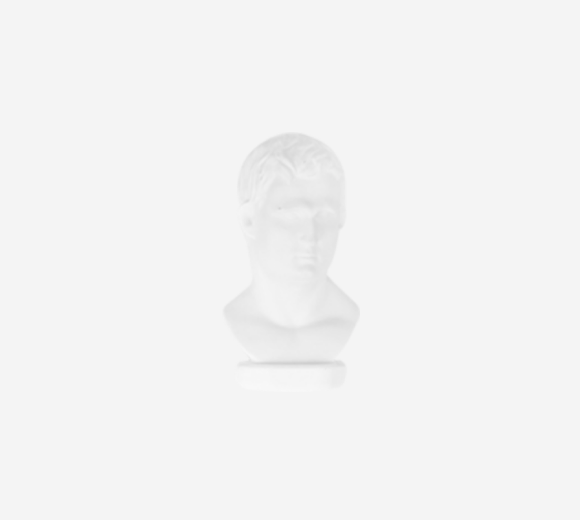
Musterbüste
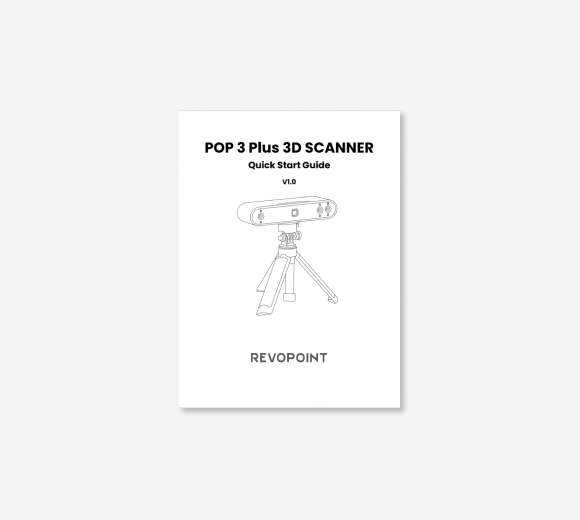
Schnellstart-Anleitung
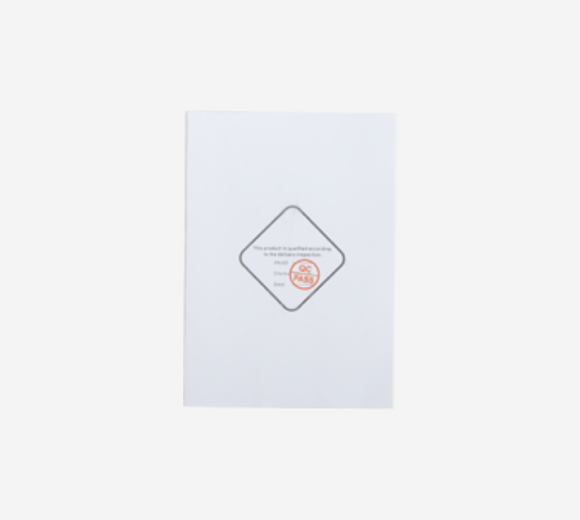
Zertifikat &Garantiekarte
POP 3 Plus Advanced Edition
POP 3 Plus
Standard Edition
+

Zweiachsiger Drehtisch Ladegerät

Zweiachsiger Drehtisch

Power Bank

Wiederverwendbares Sticky Pad
FAQ
Scanningszenarien:
Die MINI-Modellreihe ist für Profis konzipiert, die kleinere Objekte wie Industrieteile, Schmuck, kleine Statuen usw. scannen und dabei Details präzise möchten erfassen.
Die POP-Modellreihe ist für Profis konzipiert, die mittelgroße Objekte wie Motorteile oder Vasen scannen möchten.
Die RANGE-Modellreihe ist für Profis konzipiert, die große Objekte wie Möbel, Menschen und Fahrzeuge scannen und dabei effiziente und dennoch gründliche Ergebnisse erzielen möchten
Der INSPIRE ist für Hobbyisten, 3D-Druck-Enthusiasten und Maker gedacht, die mittelgroße Objekte scannen möchten.
Der MIRACO ist ein Komplettscansystem, das kleine bis große Objekte erfasst.
Empfohlene Scanvolumen:
MINI 2: 10 × 10 × 10 mm - 500 × 500 × 500 mm
POP 3 Plus: 20 × 20 × 20 mm - 2000 × 2000 × 2000 mm
RANGE 2: 50 × 50 × 50 mm - 4000 × 4000 × 4000 mm
INSPIRE: 50 × 50 × 50 mm - 1000 × 1000 × 1000 mm
Der Revopoint POP 3 Plus ist der neueste 3D-Scanner in der POP-Serie. Er unterscheidet sich in einigen Kernpunkten vom POP 3. Die Detailgenauigkeit der Punktwolke ist um 30% besser als beim POP 3, dank des neuen optischen Zooms des Projektors (bis zu 2-facher Zoom), der die Stärke und den Fokus des strukturierten Lichts verbessert. Seine brandneue Kalibrierungsplatte aus Glas verbessert die Kalibrierungspräzision und -genauigkeit des Scanners um 20%. Der Software wird ein globaler Referenzpunktverfolgungsmodus hinzugefügt, der die Stabilität der Referenzpunkt-Erfassung stark verbessert, kumulative Fehler bei der Punktwolken-Verfolgung deutlich reduziert, die Punktwolken-Fusion präziser macht und die allgemeine Scan-Größengenauigkeit stabiler macht.
Es handelt sich um eine 9-Achs-IMU mit Gyroskop, Beschleunigungssensor und Magnetometer, die zusammenarbeiten, um dem POP 3 Plus zu helfen, seine Position zu verstehen, wenn man den Scanner um ein Objekt herum bewegt. Dies wiederum hilft dem POP 3 Plus, eine reibungslosere Bildverklebung zu bieten und eventuelle fehlerhafte Aufnahmen, die durch Schütteln oder zu schnelles Bewegen verursacht wurden, zu eliminieren.
Verbinden Sie den Scanner mit Ihrem PC und öffnen Sie Revo Scan. Klicken Sie auf der Startseite von Revo Scan 5 auf das Einstellungssymbol neben dem Scannernamen. Klicken Sie dann auf die Schaltfläche "Kalibrierung starten", um den Prozess zu beginnen. Folgen Sie den Anweisungen auf dem Bildschirm, um Ihren POP 3 Plus neu zu kalibrieren.
Hinweis: Die IMU-Kalibrierung ist nur für Scanner mit IMU verfügbar.
Er verwendet hochauflösendes Infrarot-Streifenlicht, Doppel-Tiefenkameras und fortschrittliche Algorithmen zur Erstellung detaillierter 3D-Modelle.
Nein, seine Algorithmen und der interne Chip übernehmen den Großteil der Verarbeitung.
Windows-PC-Anforderungen
Betriebssystem: Windows 10/11 (64-Bit)
RAM: ≥ 16 GB
CPU: i7 der 12. Generation oder besser
Verbindung: USB 3.0 oder besser, Wi-Fi
Keine dedizierte GPU wie eine Nvidia- oder AMD-Grafikkarte ist erforderlich, um den POP 3 Plus zu verwenden.
macOS-Anforderungen
Betriebssystem: macOS 11.0 oder besser
RAM: ≥ 8 GB
CPU: M1 Pro oder besser
Verbindung: Thunderbolt 4 oder besser, Wi-Fi
Ja, er wird mit Revo Scan kostenlos geliefert. Revo Scan ist kompatibel mit iOS, macOS, Android und Windows-Geräten und bietet viele leistungsstarke Werkzeuge zum Scannen und Nachbearbeiten.
Ja. Sie können Revo Scan kostenlos von der Support - Download-Seite auf der Revopoint-Website oder dem App-Store Ihres Gerätes herunterladen.
Für Windows- und macOS-Nutzer steht Revo Scan zum Download im Bereich "Unterstützung - Herunterladen" auf der Revopoint-Website bereit. iOS- und Android-Nutzer finden Revo Scan im Apple App Store bzw. Google Play Store. Für detaillierte Anweisungen verweisen wir auf das Benutzerhandbuch auf der Lernen-Seite von Revo Scan.
Nein, eine Internetverbindung ist nicht erforderlich, um Ihre Modelle zu scannen und zu bearbeiten. Allerdings benötigen Sie eine Internetverbindung für Softwareupdates und Übertragung von Dateien.
PC
Öffnen Sie Revo Scan und klicken Sie in der oberen linken Ecke auf die Schaltfläche "Lernen", um das Benutzerhandbuch aufzurufen.
Smartphone
Öffnen Sie Revo Scan und tippen Sie in der oberen rechten Ecke auf das Einstellungssymbol, um an das Benutzerhandbuch zu gelangen.
PC
Wenn Sie Revo Scan öffnen, werden Sie durch eine Aufforderung informiert, wenn eine neue Version verfügbar ist. Klicken Sie auf die Schaltfläche "Update", um die neueste Version herunterzuladen. Sie können die aktuelle Version auch auf der Support - Download-Seite der Revopoint-Website herunterladen.
Smartphone
iOS-Geräte: Öffnen Sie den Apple App Store, suchen Sie nach Revo Scan und tippen Sie auf die Schaltfläche "Update".
Android-Geräte: Öffnen Sie den Google Play Store, suchen Sie nach Revo Scan und tippen Sie auf die Schaltfläche "Update".
Revo Scan kann Ihre Modelle in den Formaten PLY, OBJ, STL, ASC, 3MF, GLTF und FBX exportieren, um die Kompatibilität mit den meisten 3D-Modellierungs-, Slicer- und CAD-Programmen zu gewährleisten.
Punktwolkenmodell: PLY, OBJ, ASC
Maschinenmodell: PLY, OBJ, STL, FBX, GLTF, 3MF
Texturemodell: PLY, OBJ, FBX, GLTF
Ja, die gescannten Modelle können in den Formaten STL, OBJ und 3MF ausgegeben werden, die mit den meisten Slicer-Programmen kompatibel sind.
Ja, die 3D-Modelle, die mit Revopoint 3D-Scannern erstellt wurden, können in Formaten exportiert werden, die mit den meisten Designprogrammen wie Autodesk CAD, Blender, Maya, Rhino, ZBrush, Fusion 360 usw. kompatibel sind.
Nein, der POP 3 Plus ist nur mit der Revo Scan-Software kompatibel. Revo Scan bietet Funktionen zum Scannen und für die Bearbeitung von Modellen und kann von der Revopoint-Website oder dem App-Store Ihres Gerätes kostenlos heruntergeladen werden.
① Stellen Sie sicher, dass Smartphone und PC mit demselben WLAN-Netzwerk verbunden sind.
② Öffnen Sie Revo Scan (PC) und klicken Sie auf der Startseite auf die Schaltfläche "Neues Projekt".
③ Klicken Sie im Datei-Menü von Revo Scan (PC) auf die Option "Vom Smartphone importieren".
④ Wählen Sie entweder den PIN-Code- oder den QR-Code-Übertragungsweg.
⑤ Öffnen Sie Revo Scan (Mobil) und suchen Sie das zu übertragende Projekt.
⑥ Tippen Sie auf Mehr > Teilen-Symbol in Revo Scan (Mobil).
⑦ Geben Sie den PIN-Code ein oder scannen Sie den QR-Code.
⑧ Starten Sie die Datenübertragung.
Hinweis: Minimieren Sie während der Datenübetragung die App nicht und schalten Sie den Bildschirm des Smartphones nicht aus, da die Datenübertragung sonst fehlschlagen kann.
Modell-Export
Öffnen Sie das Modell in Revo Scan und wählen Sie "Exportieren" in der Taskleiste . Wählen Sie das gewünschte Format (z.B. PLY, OBJ, STL) und speichern Sie die Datei auf Ihrem Computer.
Importieren des Modells in die Drittanbieter-Software
Öffnen Sie die Drittanbieter-Software wie Blender oder Maya.
Finden Sie die Import-Funktion (meist unter dem Datei-Menü).
Wählen Sie das zu importierende Format und das zuvor aus Revo Scan exportierte Modell.
Sie können das Modell nun in der Drittanbieter-Software bearbeiten.
Stellen Sie bitte sicher, dass diese Software das von Ihnen gewählte Format unterstützt.
Schritt 1: Verbinden Sie den Mini-Drehtisch über das Netzkabel mit einem PC oder einer Steckdose. Wenn die Anzeige durchgängig grün leuchtet, ist er eingeschaltet.
Schritt 2: Platzieren Sie das Objekt mittig auf dem Drehtisch.
Schritt 3: Bewegen Sie den Schalter nach links oder rechts, um die Drehrichtung des Drehtisches einzustellen, und drehen Sie am Drehknopf, um die Drehgeschwindigkeit anzupassen.
Schritt 4: Passen Sie das Stativ auf eine geeignete Höhe und Entfernung an und richten Sie den Scanner auf das Objekt aus. Wählen Sie dann die Einstellungen des Scanners und starten Sie den Scan.
Der Drehtisch-Aufsatz ist ein nützliches Zubehörteil zum Scannen von strukturlosen Objekten im Referenzpunkte-Verfolgungungsmodus. Platzieren Sie dafür den Aufsatz auf den Drehtisch, legen Sie das Objekt darauf und wählen Sie in Revo Scan den Referenzpunkte-Verfolgungungsmodus.
Leistungsaufnahme: 12V/2A
Abmessungen: (D) 200 mm x (H) 82 mm
Gewicht: Etwa 771 g
Drehtellergeschwindigkeit: 18 - 90 Sekunden pro Umdrehung
Maximale Belastung: 5 kg
Steuermethode: Per Knöpfen/App (Revo Scan/Revo Assistant)
Steuerungen: Richtung, Neigung, Geschwindigkeit und Start/Pause
1. Zweiachsiger Drehtisch
2. Netzkabel
3. Adapter
4. Wiederverwendbare Haftunterlage
5. Drehtischaufsatz
Die Kalibrierung Ihres Revopoint 3D-Scanners mit Hilfe der Kalibrierungsplatte ist wichtig, um die Scangenauigkeit zu gewährleisten. Nachfolgend finden Sie die grundlegenden Schritte zur Verwendung der Kalibrierungsplatte:
Vorbereitung
Laden Sie die neueste Version der Revo Scan Software herunter, installieren Sie sie auf Ihrem Computer und öffnen Sie sie.
Schließen Sie den Scanner über das mitgelieferte Kabel an den USB 3.0-Anschluss Ihres Computers an und warten Sie, bis der Scanner eine Verbindung hergestellt hat.
Vergewissern Sie sich, dass das Objektiv des Scanners sauber und frei von Staub oder Flecken ist.
Aufstellen der Kalibrierungsplatte
Legen Sie die Kalibrierplatte auf eine flache und stabile Oberfläche und stellen Sie sicher, dass das Muster auf der Platte gut sichtbar ist.
Aufrufen des Kalibrierungsprogramms
Um das Kalibrierungsprogramm aufzurufen, klicken Sie auf die Option "Scannerkalibrierung" in der unteren linken Ecke der Startseite.
Starten Sie die Kalibrierung und folgen Sie den angezeigten Schritten
Befolgen Sie die Anweisungen auf dem Bildschirm, um die Kalibrierung abzuschließen.
Referenzpunkte werden auf oder um Objekte ohne geometrische Merkmale geklebt, damit der POP 3 Plus nachverfolgen kann, was er scannt. Wenn Sie Referenzpunkte verwenden, bringen Sie sie in unregelmäßigen Mustern mit einem Abstand von ca. 3-4 cm auf und bei Bedarf auch um das zu scannende Objekt an. Stellen Sie sicher, dass während des Scannens mindestens 5 Referenzpunkte gleichzeitig im Sichtfeld sind.
Die Zaubermatte Magic Mat ist eine schwarze Matte mit hochreflektierenden Referenzpunkten auf ihrer Oberfläche. Sie wurde entwickelt, um das Scannen von Objekten ohne Merkmale zu vereinfachen, da keine Referenzpunke auf dem Objekt platziert werden müssen.
Nein, wiederholtes Scannen verschlechtert Ihr Modell und verlängert die Verarbeitungszeit. Ein einzelner Scan nahe am Objekt führt zur besten Genauigkeit.
Wie die meisten 3D-Scanner können stark reflektierende, transparente oder dunkle Objekte nur effektiv gescannt werden nachdem die Oberfläche des Objekts mit einem 3D-Scan-Spray beschichtet wird.
Diese Objekte sind aufgrund ihrer besonderen Oberflächeneigenschaften schwer zu scannen. Sie können entweder Scanspray oder andere feine Puder wie Babypuder verwenden, um ihre Oberfläche vor dem Scannen zu beschichten.
Ja, aber nicht in direktem Sonnenlicht. Versuchen Sie im Freien nach Sonnenuntergang, kurz vor Sonnenaufgang oder an einem sehr bewölkten Tag zu scannen.
Das empfohlene Scanvolumen beträgt 20 × 20 × 20 mm - 2000 × 2000 × 2000 mm.
Beleuchtung: Scannen Sie das Objekt bei gleichmäßiger und weicher Beleuchtung und vermeiden Sie Schatten oder Reflexionen.
RGB-Belichtung anpassen: Aktivieren Sie die Farberfassung und passen Sie die RGB-Kamerabelichtung an, bis die Farbe des Objekts im Vorschaufenster klar und scharf ist.
Weißabgleich anpassen: Aktivieren Sie im Vorschaufenster der RGB-Kamera den Weißabgleich und stellen Sie ihn so ein, bis die Farben richtig aussehen.
Es gibt mehrere Gründe, warum ein Verfolgungsunterbruch auftreten kann:
① Dies kann passieren, wenn der Scanner zu schnell bewegt wird oder seine Position zum Objekt während des Scans zu stark variiert. Wenn dies auftritt, bewegen Sie den Scanner zu einem zuvor gescannten Bereich und warten Sie einige Sekunden, bis der Scanner die Verfolgung wiederaufnimmt. Halten Sie dann den Scanner ruhig und setzen Sie den Scan mit konstanter Geschwindigkeit fort.
② Das Verfolgung kann unterbrochen werden, wenn man strukturlose Objekte wie Bälle oder Becher scannt. In diesem Fall müssen Sie Marker auf dem Objekt anbringen, bevor Sie scannen.
③ Die Verfolgung kann verloren gehen, wenn ein Objekt sehr starke Farbkontraste auf seiner Oberfläche aufweist. Um dies zu beheben, unterbrechen Sie den Scan und passen Sie dann die Belichtung der Tiefenkamera an, bis die Oberflächen deutlich erkannt werden können.
Verwenden Sie Referenzpunke: Bringen Sie Referenzpunke auf dem Objekt oder in seiner Umgebung an, oder legen Sie die Zaubermatte oder den Drehtischaufsatz unter das Objekt. Stellen Sie sicher, dass in einem Einzelbild gleichzeitig mindestens 5 Marker erkannt werden , und wählen Sie den Referenzpunkte-Modus zum Scannen.
Verwenden Sie Referenzobjekte: Platzieren Sie 1 bis 3 Referenzobjekte mit deutlichen Merkmalen um das zu scannende Objekt herum und wählen Sie den Feature-Tracking-Modus.
Ja, aber es sind fortgeschrittene Scan- und Nachbearbeitungsfähigkeiten erforderlich.
Ja, der POP 3 Plus ist dafür ausgelegt, mittelgroße Objekte einschließlich Gesichter zu erfassen, und liefert detaillierte Farben und präzise 3D-Gesichtsscans.
Der POP 3 Plus erreicht eine Einzelrahmen-Genauigkeit von bis zu 0,08 mm und verwendet doppelte Infrarot-strukturierte Lichtkameras sowie ein 9-Achsen-IMU für ein reibungsloses, genaues 3D-Gesichtsscanning.












